Nếu bạn đang sử dụng Windows 7 và Windows 8 sẽ không còn thấy bản cập nhật đề xuất nâng cấp lên Windows 10 nữa. Mà thay vào đó là hẹn giờ cập nhật và chúng ta sẽ vô tình cài đặt bản Windows 10 mà không hề hay biết. Động tác này của ông lớn Microsoft có vẻ đã không nhận được sự ủng hộ từ phía người dùng, khi cài đặt chế độ tự động nâng cấp lênphiên bản Windows 10.
Nhiều người tính đến việc cài đặt lại máy tính để trở về hệ điều hành Windows 7 hoặc Windows 8. Tuy nhiên, bạn đừng vội cài đặt lại mà có thể thực hiện cách hạ cấp đơn giản và dễ dàng hơn rất nhiều.
Lưu ý, để có thể thực hiện được cách này máy tính của bạn bắt buộc được nâng cấp Windows 10 trong vòng 30 ngày. Và phù hợp với những ai nâng cấp trực tiếp trên Windows 7, Windows 8 hoặc Windows 8.1. Còn nếu bạn tiến hành cài đặt Windows từ USB hoặc đĩa CD và xóa toàn bộ phân vùng trước đó thì không thực hiện bằng cách này được.
Bước 1:
Nhấn chọn biểu tượng Windows 10 dưới thanh tìm kiếm Windows, chọn Settings.
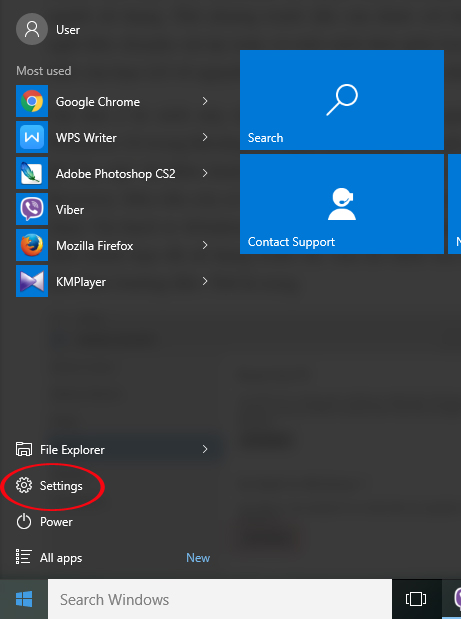
Bước 2:
Tiếp theo, tại giao diện Settings chúng ta sẽ chọn mục Update & Security.
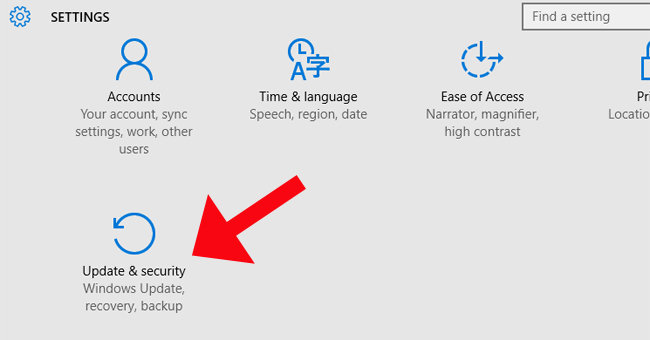
Bước 3:
Tại đây, nhấn chọn mục Recovery. Nếu có thể hạ cấp máy tính, bạn sẽ thấy xuất hiện lựa chọn Go back to Windows 7 hoặc Go back to Windows 8.1.
Hai lựa chọn này sẽ xuất hiện tùy theo máy tính của bạn đã sử dụng hệ điều hành nào trước đó. Tiếp theo chúng ta nhấn chọn Get Started và thực hiện theo hướng dẫn là xong.
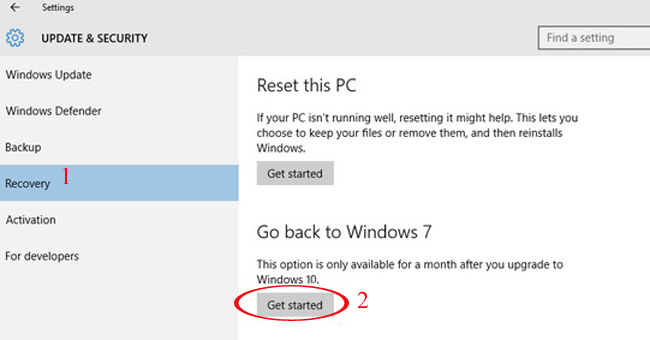
Qúa trình hạ cấp nhanh hay chậm phụ thuộc vào cấu hình máy tính. Nhưng nhìn chúng sẽ nhanh hơn việc nâng cấp.
Khi đã hạ cấp xuống Windows 7 hoặc 8, bạn cần phải thay đổi mật khẩu Windows 7 và không dùng mật khẩu Windows 10 nữa, nếu như đã tạo tài khoản Microsoft cho hệ điều hành mới.
Tham khảo thêm các bài sau đây:
Chúc các bạn thực hiện thành công!
 Công nghệ
Công nghệ  AI
AI  Windows
Windows  iPhone
iPhone  Android
Android  Học IT
Học IT  Download
Download  Tiện ích
Tiện ích  Khoa học
Khoa học  Game
Game  Làng CN
Làng CN  Ứng dụng
Ứng dụng 




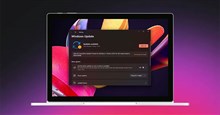



 Windows 11
Windows 11  Windows 10
Windows 10  Windows 7
Windows 7  Windows 8
Windows 8  Cấu hình Router/Switch
Cấu hình Router/Switch 









 Linux
Linux  Đồng hồ thông minh
Đồng hồ thông minh  macOS
macOS  Chụp ảnh - Quay phim
Chụp ảnh - Quay phim  Thủ thuật SEO
Thủ thuật SEO  Phần cứng
Phần cứng  Kiến thức cơ bản
Kiến thức cơ bản  Lập trình
Lập trình  Dịch vụ công trực tuyến
Dịch vụ công trực tuyến  Dịch vụ nhà mạng
Dịch vụ nhà mạng  Quiz công nghệ
Quiz công nghệ  Microsoft Word 2016
Microsoft Word 2016  Microsoft Word 2013
Microsoft Word 2013  Microsoft Word 2007
Microsoft Word 2007  Microsoft Excel 2019
Microsoft Excel 2019  Microsoft Excel 2016
Microsoft Excel 2016  Microsoft PowerPoint 2019
Microsoft PowerPoint 2019  Google Sheets
Google Sheets  Học Photoshop
Học Photoshop  Lập trình Scratch
Lập trình Scratch  Bootstrap
Bootstrap  Năng suất
Năng suất  Game - Trò chơi
Game - Trò chơi  Hệ thống
Hệ thống  Thiết kế & Đồ họa
Thiết kế & Đồ họa  Internet
Internet  Bảo mật, Antivirus
Bảo mật, Antivirus  Doanh nghiệp
Doanh nghiệp  Ảnh & Video
Ảnh & Video  Giải trí & Âm nhạc
Giải trí & Âm nhạc  Mạng xã hội
Mạng xã hội  Lập trình
Lập trình  Giáo dục - Học tập
Giáo dục - Học tập  Lối sống
Lối sống  Tài chính & Mua sắm
Tài chính & Mua sắm  AI Trí tuệ nhân tạo
AI Trí tuệ nhân tạo  ChatGPT
ChatGPT  Gemini
Gemini  Điện máy
Điện máy  Tivi
Tivi  Tủ lạnh
Tủ lạnh  Điều hòa
Điều hòa  Máy giặt
Máy giặt  Cuộc sống
Cuộc sống  TOP
TOP  Kỹ năng
Kỹ năng  Món ngon mỗi ngày
Món ngon mỗi ngày  Nuôi dạy con
Nuôi dạy con  Mẹo vặt
Mẹo vặt  Phim ảnh, Truyện
Phim ảnh, Truyện  Làm đẹp
Làm đẹp  DIY - Handmade
DIY - Handmade  Du lịch
Du lịch  Quà tặng
Quà tặng  Giải trí
Giải trí  Là gì?
Là gì?  Nhà đẹp
Nhà đẹp  Giáng sinh - Noel
Giáng sinh - Noel  Hướng dẫn
Hướng dẫn  Ô tô, Xe máy
Ô tô, Xe máy  Tấn công mạng
Tấn công mạng  Chuyện công nghệ
Chuyện công nghệ  Công nghệ mới
Công nghệ mới  Trí tuệ Thiên tài
Trí tuệ Thiên tài